在日常使用台式电脑的过程中,保护个人隐私和重要数据的安全是至关重要的。而更换电脑的锁屏密码是一种简单且有效的方法,可以有效提升电脑的安全性。本文将介绍如何更换台式电脑的锁屏密码,帮助读者加强个人信息的保密性。
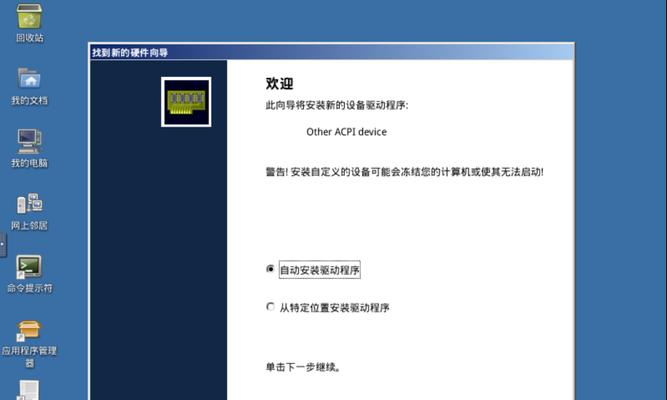
一、了解密码保护的重要性
在电脑使用中,设定一个强大且独特的密码可以防止他人未经授权访问个人电脑,确保个人隐私的安全。
二、进入电脑系统设置界面
点击“开始”菜单,选择“设置”选项,进入系统设置界面,找到“账户”选项。
三、选择“账户”设置
在系统设置界面中,点击“账户”选项,进入账户设置页面。
四、选择“登录选项”
在账户设置页面中,点击“登录选项”,即可进入电脑登录方式的设置界面。
五、选择“密码”
在登录选项设置界面中,选择“密码”选项,可以对电脑的锁屏密码进行更换。
六、输入当前密码
为了确认更改密码的身份合法性,需要先输入当前的密码。
七、输入新的密码
在确认当前密码后,输入新的密码,并确保该密码的强度足够,推荐包含字母、数字和特殊符号的组合。
八、再次确认新密码
为了避免输入错误,需要再次确认新的密码,确保两次输入一致。
九、密码更换成功提示
如果所有步骤都正确完成,系统将会显示密码更换成功的提示信息。
十、测试新密码
为了确保更换的密码已经生效,建议重新启动电脑,并使用新密码进行登录测试。
十一、定期更换密码
为了保护个人隐私和信息安全,建议定期更换电脑的锁屏密码,通常每隔三个月进行一次更换即可。
十二、避免使用常用密码
不要使用容易被他人猜测到的常用密码,例如生日、手机号码等。选择一个独特且不容易被猜测到的密码。
十三、妥善保管密码
更换密码后,务必将其牢记,并避免将其写在纸上或告诉他人,以防被他人盗取。
十四、添加其他安全措施
除了更换电脑的锁屏密码外,还可以考虑添加其他安全措施,如设置指纹解锁、启用双因素认证等。
十五、
通过更换台式电脑的锁屏密码,我们可以有效提升电脑的安全性,保护个人隐私和重要数据的安全。定期更换密码、选择强大且独特的密码,并妥善保管,是保障电脑安全的重要步骤。同时,添加其他安全措施也能进一步提升电脑的整体安全性。
简单教程帮助您轻松更改台式电脑锁屏密码
台式电脑是我们日常生活和工作中重要的工具,锁屏密码是保护我们个人信息和隐私安全的重要一环。当我们感觉原先的锁屏密码不再安全或者想要更换一个更容易记忆的密码时,就需要学会如何更换台式电脑的锁屏密码。本文将为您详细介绍如何更换台式电脑锁屏密码的方法。
打开设置界面
-点击开始菜单,选择“设置”选项,进入设置界面。
选择账户设置
-在设置界面中,找到并点击“账户”选项。
进入账户设置界面
-在左侧菜单栏中,选择“登录选项”子菜单,进入账户登录选项设置界面。
确认身份验证
-根据系统提示,输入当前的账户密码以确认身份验证。
点击更改密码
-在账户登录选项设置界面中,找到“更改密码”选项,点击进入。
再次验证身份
-系统会要求再次验证身份,请根据提示输入当前的账户密码。
输入新密码
-在新密码设置界面中,输入您想要设置的新密码。请确保新密码既安全又容易记忆。
确认新密码
-在确认新密码的输入框中,再次输入您刚刚设置的新密码,以确保输入正确。
设置密码提示
-可选择设置一个密码提示问题,以便在忘记密码时能够帮助您找回密码。输入问题和答案后,点击确定。
完成更改
-确认无误后,点击“完成”按钮,系统将保存您新设置的锁屏密码。
重新登录
-更改锁屏密码后,系统会要求您重新登录账户。输入新密码进行登录即可。
记住新密码
-请务必记住您设置的新锁屏密码,确保日常使用时不会遗忘。
定期更换密码
-为了保护个人信息和隐私安全,请定期更换台式电脑的锁屏密码,避免密码被他人猜测或破解。
妥善保管密码
-请将台式电脑锁屏密码妥善保管,不要将其告知他人,以免造成不必要的风险。
遇到问题寻求帮助
-如果在更换台式电脑锁屏密码的过程中遇到任何问题,可以寻求相关技术人员或官方客服的帮助。
通过本文的简单教程,您应该已经学会了如何更换台式电脑的锁屏密码。请记住定期更换密码并妥善保管,以确保您的个人信息和隐私安全。
标签: #台式电脑









